Kako najti serijsko številko vašega iPada
Kaj je treba vedeti
- Dotaknite se Nastavitve ikono na začetnem zaslonu iPada.
- Dotaknite se General > O. Serijska številka se nahaja na tem zaslonu.
- Zaslon About vključuje tudi različico programske opreme iPad, ime in številko modela, zmogljivost in druge informacije.
Ta članek pojasnjuje, kako poiskati serijsko številko vašega iPada v aplikaciji Nastavitve iPada. Vključuje tudi informacije o drugih funkcijah iPada na zaslonu About. Te informacije veljajo za iPade z operacijskim sistemom iPadOS 13 in novejšim ali iOS 12.
Kako najti serijsko številko iPada
Serijska številka vašega iPada je lahko uporabna, če želite preverite garancijo vašega iPada ali AppleCare+, vendar za razliko od nekaterih naprav ni natisnjena na nalepki, prilepljeni na zadnji strani naprave. Serijsko številko lahko uporabite tudi za preverjanje, ali je bil iPad izgubljen ali ukraden. Apple je opisal, kako ugotoviti, ali je naprava zaklenjena za aktivacijo, kar je prepoznano po serijski številki, na svojo stran za podporo.
- Najprej pojdite v nastavitve iPada. To lahko dosežete tako, da tapnete Aplikacija za nastavitve.
- Nato se pomaknite navzdol po levem meniju in tapnite General.
- V Splošnih nastavitvah tapnite O. To je prva možnost, ki je na voljo.
- Pomaknite se navzdol, da vidite serijsko številko vašega iPada.
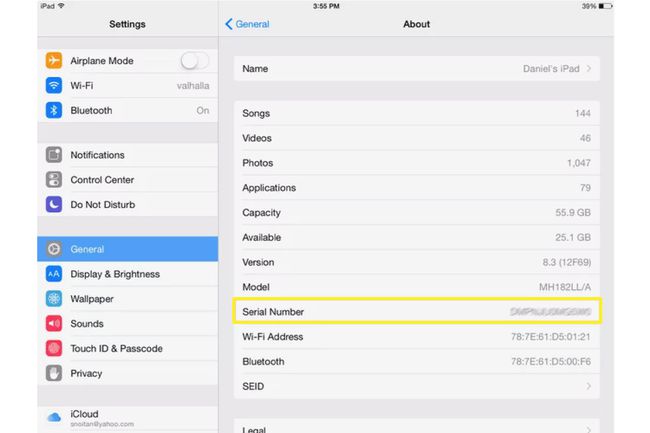
Kaj še lahko izveste o svojem iPadu?
Razdelek o nastavitvah vsebuje nekaj informacij, ki se vam bodo morda zdele koristne. Obstaja veliko različnih vrste iPada: iPad Air, iPad Air 2 ali iPad Mini. Če niste prepričani o modelu svojega iPada, uporabite alfanumerični model, da ugotovite, kateri iPad imate. Skupno in razpoložljivo shrambo iPada lahko preverite tudi na zaslonu Vizitka, skupaj z zanimivimi dejstvi, na primer, koliko pesmi, videoposnetkov, fotografij in aplikacij ste naložili nanj.
Lahko celo daste svoje iPad novo ime, tako da tapnete ime naprave iPad v nastavitvah About.
